期限
時間制限について
制限時間により提出に制限時間が設けられるため、学生はテストに集中できます。制限時間に到達すると、テストの答案は自動的に保存され、提出されます。
注記
グループテストに制限時間を追加することはできません。
制限時間後の時間延長を学生に許可することもできます。延長時間を設定すると、学生が課題に取り組んでいる最中に接続が切れた場合、再接続することができます。延長時間を設定することで、学生がすべての問題を読んで解答するのに、最初に設定していた時間が十分であったかどうかを確認できます。テストを採点するとき、各学生が課題を完了するのに使用した延長時間を確認できます。また、最初の制限時間後に回答された問題がどれかも確認できます。学生が採点済みのテストにアクセスする際にも同じ情報が表示されます。
制限時間の優遇措置を受けている学生に対して、課題の時間延長を許可する設定を行うと、時間が合算されます。
テストに制限時間を追加する
[設定]パネルで、[その他のツール]セクションの[時間制限を追加]を選択します。

制限時間を分単位で入力します。制限時間は1から1440までの整数で追加する必要があります。小数は設定できません。
2つのオプションのうち1つを選択してください:
作業内容は制限時間になると自動的に保存・提出されます。学生が制限時間内に提出しない場合、テストは自動的に保存・提出されます。
制限時間になっても学生は延長して作業することができます。このオプションを選択すると、表示されるメニューから延長時間の長さを選択します。
50%
100%
延長時間無制限
50%と100%のオプションは、テストが自動的に保存・提出されるまで制限時間に追加される時間を表示します。
例4 例制限時間を60分に設定し、追加時間を50%に設定すると、学生はさらに30分間作業できます。最初の制限時間がほとんどなくなるまで、延長時間が与えられていることは学生に警告されません。ポップアップメッセージが表示され、延長時間が与えられていることが警告されます。学生は延長時間を使用するか、テストを提出するかを選択できます。制限時間が経過してから作業を提出すると、評価が部分的になる場合があることが通知されます。
複数の答案を許可している場合、時間制限は答案ごとに適用されます。
[X]を選択して、[設定]パネルに戻ります。設定した制限時間が表示されます。必要に応じて制限時間を選択して変更します。制限時間にカーソルを合わせ、[ごみ箱]アイコンにアクセスし、削除します。ただし、学生が提出した後は制限時間を編集できません。制限時間は[コースコンテンツ]ページにもテストの詳細とともに表示されますが、延長時間は表示されません。
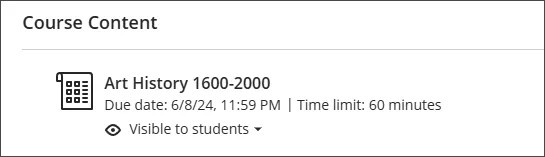
学生ビュー
学生には、テストの他の詳細とともに制限時間が[コースコンテンツ]ページに表示されます。制限時間は、テストの[詳細と情報]パネルと、作業中のテストの中でも表示されます。
学生が[答案を開始]を選択すると、テストにアクセス可能になる前に、タイマーを開始するためのポップアップウィンドウが開きます。
学生がそのテストに実際に取り組んでいるかどうかに関係なく、タイマーは進みます。タイマーはウィンドウの下部に表示され、残り時間を把握できます。下書きを保存するかテストウィンドウを離れた場合もカウントダウンは続き、時間切れになると作業が保存されて提出されます。
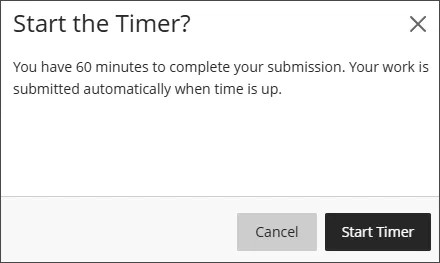
制限時間のあるアセスメントについての動画を見る
次のナレーション入りの動画は、このページに含まれる情報の一部を視覚的・聴覚的に表現したものです。動画に描かれている内容の詳細については、Vimeoで動画を開き、[その他のアクション]に移動して、[トランスクリプトを表示]を選択します。